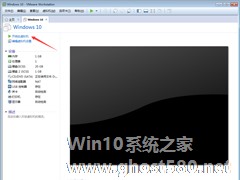-
VMware虚拟机占用资源怎么优化?虚拟机占用空间如何处理?
- 时间:2024-05-03 18:44:46
大家好,今天Win10系统之家小编给大家分享「VMware虚拟机占用资源怎么优化?虚拟机占用空间如何处理?」的知识,如果能碰巧解决你现在面临的问题,记得收藏本站或分享给你的好友们哟~,现在开始吧!
VMware虚拟机占用资源怎么优化?实际上VMware虚拟机安装过多个系统之后,本身就占用很大了,如果你开启了自动保护(自动备份快照),就会让虚拟机的占用越来越大,以至于爆满整个分区都不为过。
VMware虚拟机占用资源怎么优化?
1、首先我们打开VMware虚拟机主界面。

2、右键我们需要优化的系统,如果有多个系统,这需要重复操作。
3、右键之后鼠标移动到“快照”→“快照管理器”。

4、勾选左下角的“显示自动保护的快照”,之后点击界面中的快照1(时钟图标的快照),再点击右下角的“删除”。

5、提示是否删除快照,我们选择“是”或者“确定”。

6、当前无快照的情况下。
7、在此界面中点击“自动保护”。
8、在虚拟机设置界面中,去掉“启用自动保护”前面的勾选,确定即可。

上述操作每个系统大概可以省下3~5GB的空间,用户可以尝试下。
以上便是关于VMware虚拟机占用资源的处理方法,我们需要对每一个虚拟系统都操作一边,确保没有漏网之鱼,没有快照的坏处是虚拟系统出现问题的时候需要重装不能使用快照恢复。
以上就是关于「VMware虚拟机占用资源怎么优化?虚拟机占用空间如何处理?」的全部内容,本文讲解到这里啦,希望对大家有所帮助。如果你还想了解更多这方面的信息,记得收藏关注本站~
Win10系统之家独★家使★用,转载请注明出处!
相关文章
-

VMware虚拟机占用资源怎么优化?虚拟机占用空间如何处理?
VMware虚拟机占用资源怎么优化?实际上VMware虚拟机安装过多个系统之后,本身就占用很大了,如果你开启了自动保护(自动备份快照),就会让虚拟机的占用越来越大,以至于爆满整个分区都不为过。
VMware虚拟机占用资源怎么优化?
1、首先我们打开VMware虚拟机主界面。
2、右键我们需要优化的系统,如果有多个系统,这需要重复操作。
... -
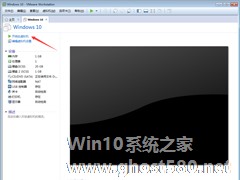
VMware软件怎么打开Win10虚拟机?Win10虚拟机打开教程
在使用VMware软件创建完Win10虚拟机后,小编再次打开却找不到已创建的Win10虚拟机了。那么,在VMware软件中该怎么打开已经创建好的Win10虚拟机呢?下面是小编分享的Win10虚拟机打开教程,有类似困扰的朋友可不要错过了。
方法步骤
打开VMware软件,点击“打开虚拟机”选项;
定位至Win10虚拟机文件保存地址;
选取... -

VMware虚拟机怎么进入Unity模式?VMware虚拟机Unity模式打开方法简述
Unity模式是VMware软件中的一种虚拟机显示方式,且虚拟机系统开启Unity模式后其应用程序便会显示在主机桌面上。那么,VMware虚拟机要怎么才能进入Unity模式?不清楚具体操作的朋友,可以参考一下小编分享的方法。
方法步骤
打开VMware软件,并启动虚拟机系统;
登录系统;<imgsrc="http://w -

怎么开启VMware虚拟机后台运行?VMware虚拟机后台运行开启方法
VMware软件尽管支持虚拟机后台运行,但近来却有部分安装了该软件的网友反映,他们遇到了虚拟机不能后台运行的情况。那么,该怎么解决这一问题呢?下面是小编分享的VMware虚拟机后台运行开启方法,小伙伴们可不要错过了。
方法步骤
打开设备后,按“Win+R”打开运行,输入“services.msc”,并按下回车键;
待服务窗口弹出后,找到VMware...